基本的な使い方
「どこでも災害・避難情報」の基本的な使い方をご説明します。
- 以下画面はAndroidTMでの画面です。AndroidとiPhoneでは画面が異なります。
受信エリアを登録する
災害・避難情報のお知らせSMSを受信したい地域を登録します。
-
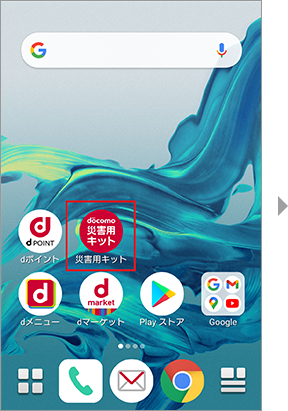
【1】ホーム画面やアプリ一覧にある「災害用キット」をタップ - 下記バージョンの災害用キットをご利用ください。
Android向け:v21.00.1以降
iOS向け:v12.1.0以降
-
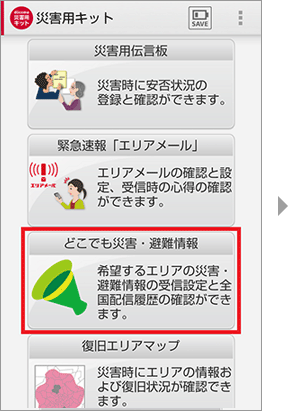
【2】「どこでも災害・避難情報」をタップ -
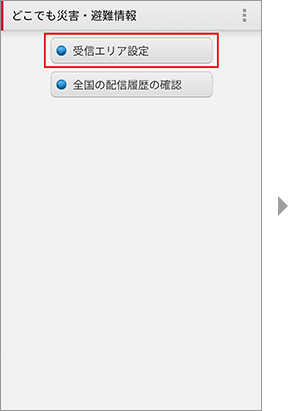
【3】「受信エリア設定」をタップ -
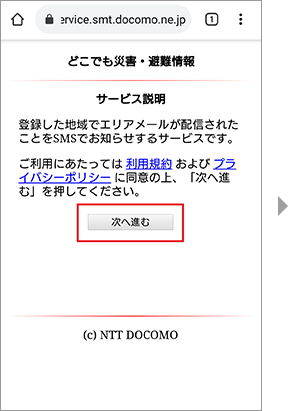
【4】利用規約などを確認し、「次へ進む」をタップ -
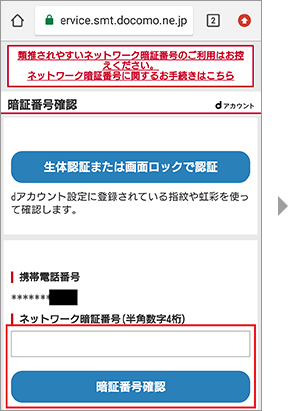
【5】ネットワーク暗証番号を入力し、「暗証番号確認」をタップ - Wi-Fiをご利用の場合はdアカウントの入力画面が表示されます。お使いのdアカウントを入力してください。
-
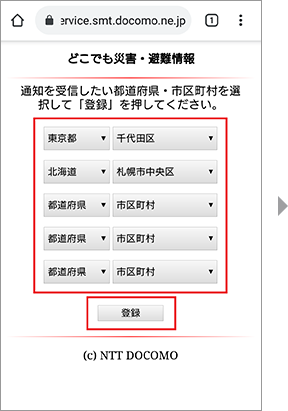
【6】通知を受信したい都道府県・市区町村を選択し、「登録」をタップ -
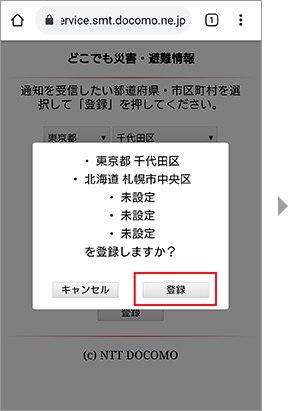
【7】登録内容を確認し、「登録」をタップ -
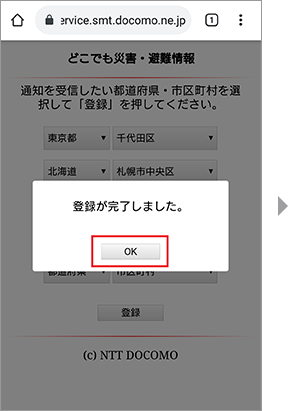
【8】「OK」をタップ -
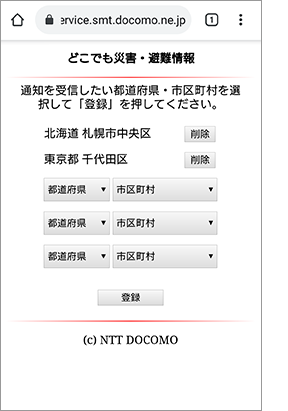
【9】受信エリアの登録が完了しました。
登録を削除したい場合は「削除」をタップしてください。
全国の配信履歴を確認する
災害・避難情報の配信履歴をWebサイトで確認できます。
-
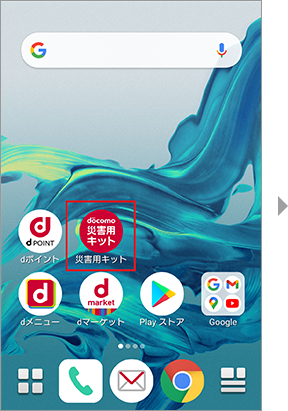
【1】ホーム画面やアプリ一覧にある「災害用キット」をタップ - 下記バージョンの災害用キットをご利用ください。
Android向け:v21.00.1以降
iOS向け:v12.1.0以降
-
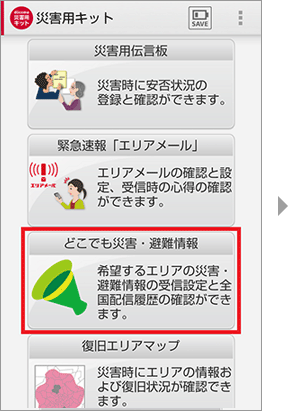
【2】「どこでも災害・避難情報」をタップ -
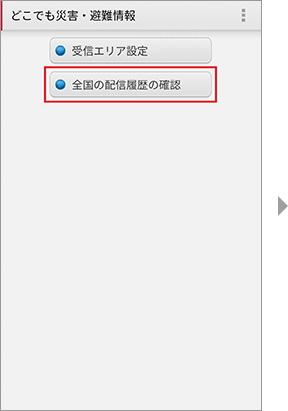
【3】「全国の配信履歴の確認」をタップ -
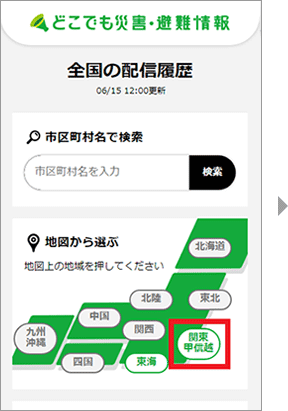
【4】配信履歴を確認したい地域をタップ -
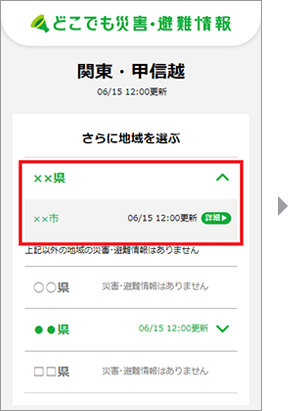
【5】配信履歴を確認したい都道府県>市区町村名をタップ
- 配信のない市区町村は表示されません
-
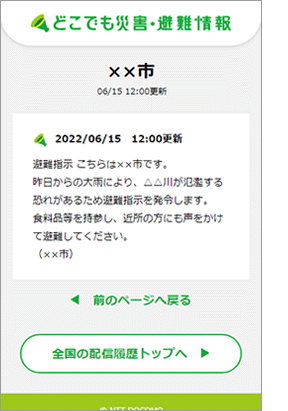
【6】配信内容の詳細を確認できます。
お知らせSMSを確認する
受信エリア登録した地域に災害・避難情報が配信されるとお知らせSMSが届きます。
-
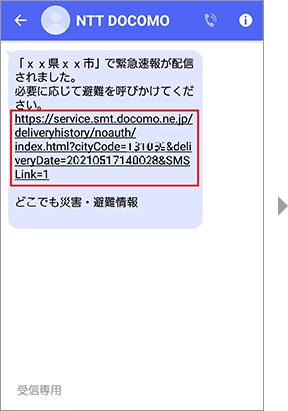
【1】SMS内のURLをタップ - SMSの確認方法はお使いの機種の取扱説明書をご確認ください。
-
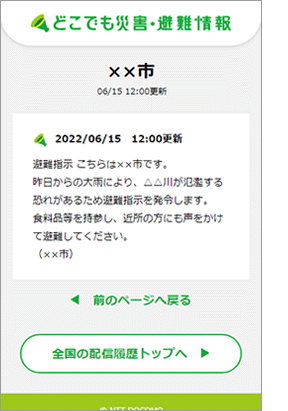
【2】ブラウザが起動し配信内容の詳細を確認できます。
- 「Android」は、Google LLC の商標または登録商標です。
- Apple、Appleのロゴ、AirPlay、AirPods、Apple Music、Apple Pay、Apple Pencil、Apple TV、Apple Watch、Ceramic Shield、Dynamic Island、Face ID、FaceTime、iBooks、iPad、iPhone、iTunes、Lightning、Magic Keyboard、MagSafe、ProMotion、Siri、Touch ID、TrueDepth、True Toneは、米国および他の国々で登録されたApple Inc.の商標です。iPhoneの商標は、
 アイホン株式会社のライセンスにもとづき使用されています。App Store、Apple Arcade、AppleCare+、Apple TV+、iCloudは、Apple Inc.のサービスマークです。TM and © 2025 Apple Inc. All rights reserved.
アイホン株式会社のライセンスにもとづき使用されています。App Store、Apple Arcade、AppleCare+、Apple TV+、iCloudは、Apple Inc.のサービスマークです。TM and © 2025 Apple Inc. All rights reserved. - IOSは、Ciscoの米国およびその他の国における商標または登録商標であり、ライセンスに基づき使用されています。
- 「Wi-Fi」は、Wi-Fi Allianceの商標または登録商標です。
